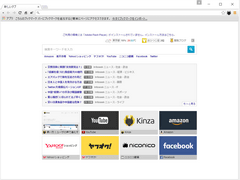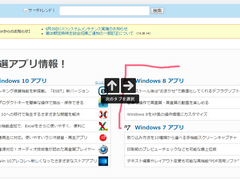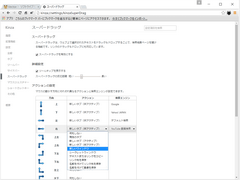ユーザの要望を反映しながら開発が進められる、「Chromium」ベースの“日本製オリジナルWebブラウザ”。マウスジェスチャ、スーパードラッグ、RSSリーダなど、便利な機能を数多く備える。「Kinza」は、「Google Chrome」と同じ「Chromium」をベースにしながら独自の機能を盛り込み、使いやすさを追求したタブブラウザ。アドレスバーと検索ボックスを兼ねたオムニボックス、タブの操作方法、プライバシー保護機能が強化されたシークレットモード、タブのミュート(再生音のオフ)など、基本的な機能はGoogle Chrome(Chromium)と共通。Google Chrome用の機能拡張をそのまま利用できる。新バージョン「3.2.0」では、Chromiumのメジャーバージョンアップ(51.0.2704.84)に対応したほか、新たにMac版(Kinza for Mac)が追加された(本稿ではWindows版で説明します)。
起動時や新規タブ作成時の新しいページには「検索用ダイアログ」「最新のフィード一覧」、アクセス頻度の高いページのサムネイルが表示される「スピードダイヤル」などが表示される(もちろんユーザが任意に新しいページを指定することも可能)。ツールバーにはGoogle Chromeと共通のボタンのほか、独自機能や設定画面を呼び出すための「Kinza」ボタン、サイドバーの開閉用ボタン、最近閉じたタブを再度開くためのボタンなどを表示させることができる。
RSSリーダはWebページと同様、ひとつのタブとして表示される。タブの左側に登録済みフィードの一覧、右側には見出しの一覧が配置され、見出しのクリックで新たなタブ画面が開き、記事ページにアクセスできる仕組み。サイドバーはタブ切り替え式で、ブックマーク、履歴、フィード一覧、タブの一覧に切り替えられる。サイドバー自体はブラウザ部のタブとは独立しており、すべてのタブで共通して表示される。
「Kinza」の特徴的な機能としては、
- オムニボックス
- コンテキスト(右クリック)メニューからの検索
- スーパードラッグ
- マウスジェスチャ
- ショートカットキー
などがある。●オムニボックス
Google ChromeのオムニボックスでWeb検索を行うと、デフォルトの検索エンジンのみが使用されるのに対し、「Kinza」ではデフォルト以外のエンジンでも検索できる。Amazonや楽天市場での商品検索も可能。さらにRSSフィードの見出しにマッチする文字列がある場合は、当該文字列も候補として表示される(このときフィードがタブ画面やサイドバーに表示されている必要はない)。
●コンテキスト(右クリック)メニューからの検索
ページ上の文字列を選択して検索を行う場合も、デフォルトエンジン以外での検索が可能。
●スーパードラッグ
Webページ上で文字列を選択し、その場でドラッグ&ドロップすれば、Web検索を行える。ドラッグの方向は上下左右の四つがデフォルトで登録済み。マウスジェスチャ風に直角やV字型に動かすこともできる。検索結果の表示方法を指定するアクションや、使用する検索エンジンは、ドラッグの方向ごとに割り当てることが可能。検索結果の表示は「現在のタブ」「新しいタブ(アクティブ)」「新しいタブ(非アクティブ)」「新しいウィンドウ」「シークレットウィンドウ」などから選択できる。検索以外にも「テキストのコピー」や「リンク先の保存」「画像の保存」などを割り当てることが可能。スーパードラッグ機能をOFFにしたり、特定のサイトで実行しないように例外設定を登録したりもできる。
●マウスジェスチャ
右ボタンを押したままマウスをドラッグすることにより、ページのスクロールや前後ページへの移動、タブの切り替えなどを行える。割り当て可能なアクションはナビゲーション関連が15種類、タブ操作関連が20種類、ウィンドウ操作関連が6種類、その他が15種類と豊富。右クリックしながらホイールを動かすホイールジェスチャや、左右のボタンを連携操作するロッカージェスチャも指定できる。
●ショートカットキー
デフォルトで利用可能なキーボードショートカット以外にも、ユーザが独自でショートカットキーを割り当てることが可能(初期状態では機能がOFFになっている)。マウスジェスチャと同様、ナビゲーションやタブの操作を行える。
そのほかにも、タブの操作方法や外観の変更するためのオプション、WebページでRSSフィードを検知すると、ツールバーにフィード登録用ボタンを自動で表示させるオプションなどが用意されている。